1、我们将cdr这款软件打开,进入到该软件之后在工具箱内找到文字工具,如图所示:

2、选择文字工具我们在绘图区里拖动鼠标左键画出文字输入框,如图所示:
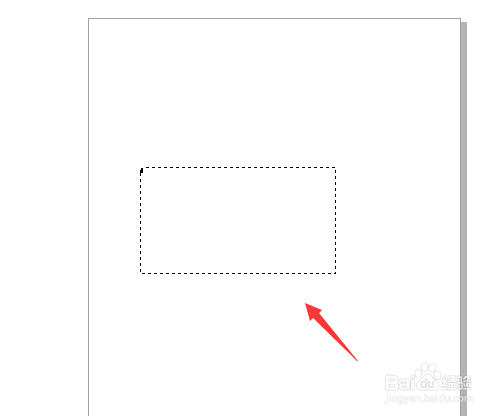
3、然后在上面的属性里设置文字的大小,如图所示:

4、设置好文字的大小之后再找到文字的字体选项,然后我们设置文字的字体如图所示:

5、设置文字的字体之后我们在输入框内输入文字,然后点击文字菜单在其内找到首字下沉选项,如图所示:

6、点击首字下沉选项在弹出的对话框内设置参数如图所示:
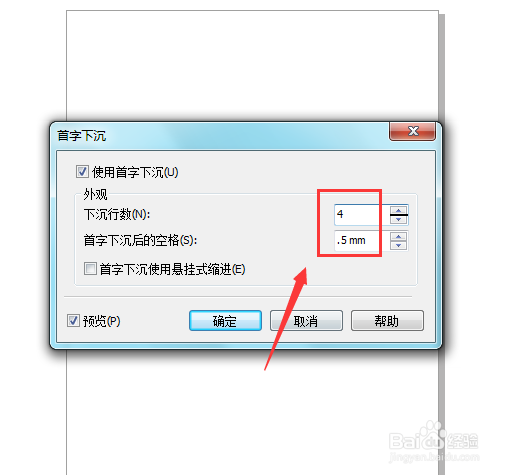
7、设置好参数之后,可以看到首字下沉的效果如图所示:

时间:2024-10-11 20:35:20
1、我们将cdr这款软件打开,进入到该软件之后在工具箱内找到文字工具,如图所示:

2、选择文字工具我们在绘图区里拖动鼠标左键画出文字输入框,如图所示:
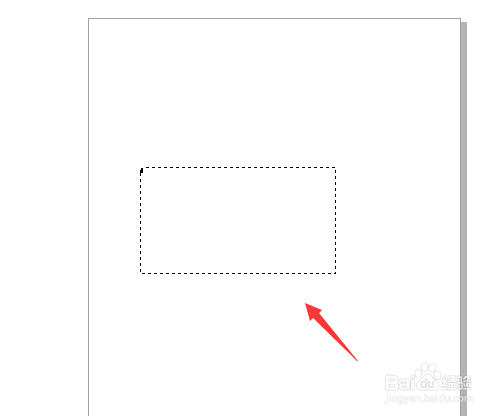
3、然后在上面的属性里设置文字的大小,如图所示:

4、设置好文字的大小之后再找到文字的字体选项,然后我们设置文字的字体如图所示:

5、设置文字的字体之后我们在输入框内输入文字,然后点击文字菜单在其内找到首字下沉选项,如图所示:

6、点击首字下沉选项在弹出的对话框内设置参数如图所示:
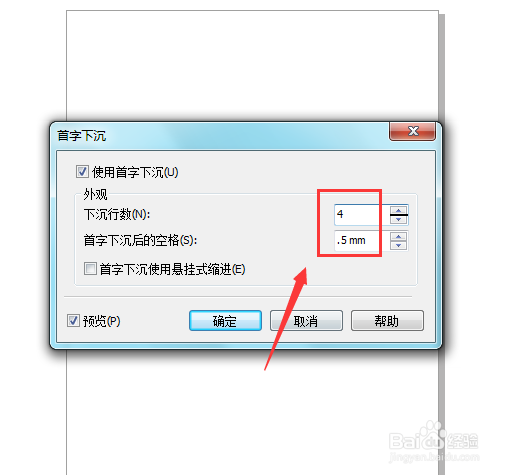
7、设置好参数之后,可以看到首字下沉的效果如图所示:

